
Uvod v Zapiske v Macu
Z Zapiski lahko hitro zabeležite svoje misli ali pa uporabite daljše zapiske ter shranite kontrolne sezname, slike, spletne povezave in drugo. Zapiske lahko ustvarjate, pri njih sodelujete, jih uporabljate za boljšo organiziranost in do njih dostopate v vseh svojih napravah Apple.
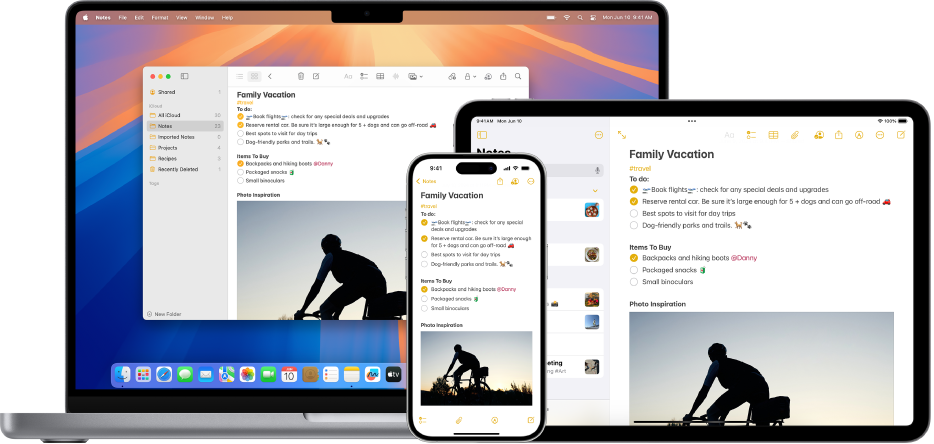
Uporaba zapiskov iCloud
Z zapiski iCloud si zapiske lahko ogledate v vseh svojih napravah in izkoristite najsodobnejše funkcije, vključno z dodatnimi možnostmi oblikovanja ter uporabo kontrolnih seznamov, tabel in predstavnostnih vsebin v iPhonu ali iPadu. V Macu izberite meni Apple 
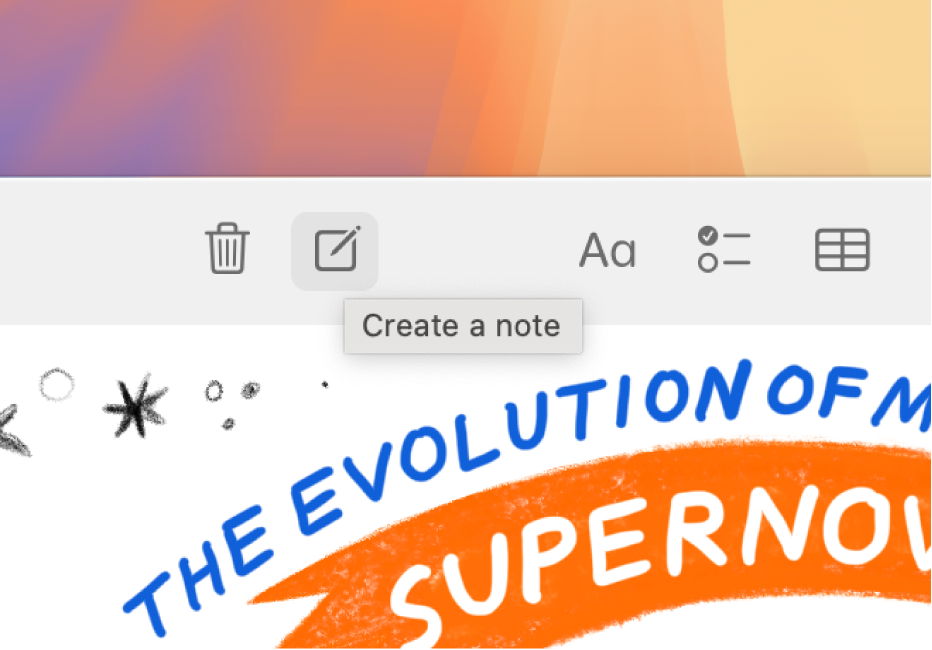
Ustvarjanje ali urejanje zapiska
Za začetek uporabe Zapiskov ustvarite prvi zapisek. Kliknite ![]() v orodni vrstici Zapiskov.
v orodni vrstici Zapiskov.
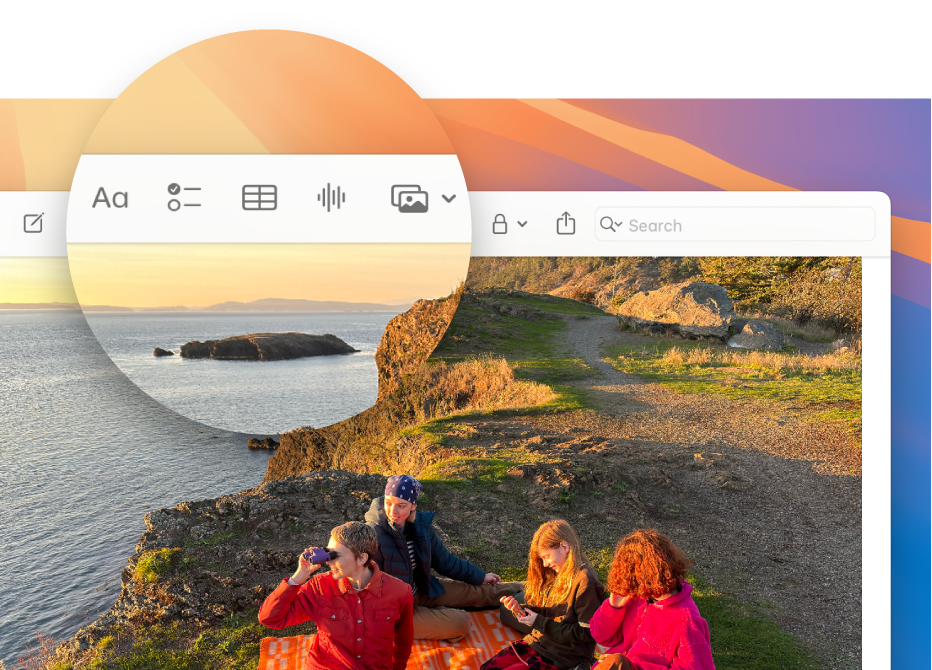
Oblikovanje in dodajanje vsebine z orodno vrstico
Oblikujte besedilo in dodajte vsebino z gumbi v orodni vrstici. Kliknite ![]() za uporabo sloga odstavka ali oblikovanje besedila,
za uporabo sloga odstavka ali oblikovanje besedila, ![]() za dodajanje kontrolnega seznama,
za dodajanje kontrolnega seznama, ![]() za dodajanje tabele,
za dodajanje tabele, ![]() za snemanje zvoka ali
za snemanje zvoka ali ![]() za dodajanje datotek, predstavnostnih vsebin in drugih elementov.
za dodajanje datotek, predstavnostnih vsebin in drugih elementov.
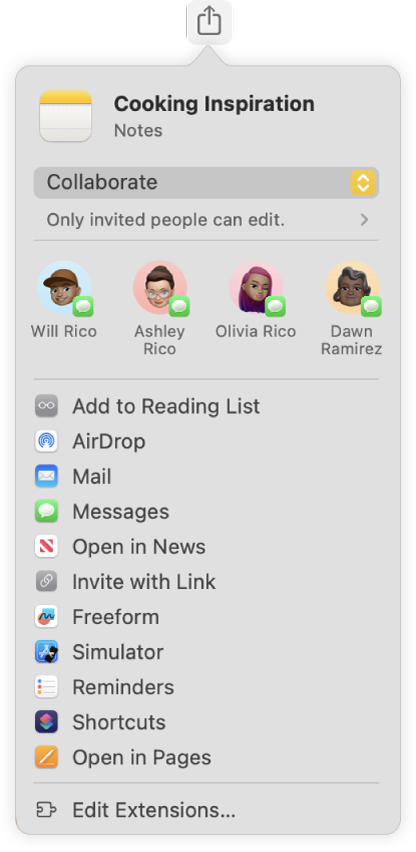
Sodelovanje pri zapisku
Če želite osebe povabiti v skupno urejanje seznama, lahko pošljete povabilo v Sporočilih ali Pošti ali pa delite povezavo. Kliknite ![]() v orodni vrstici, v pojavnem meniju izberite Sodeluj ali Pošlji kopijo in nato izberite Sporočila, Pošta ali Povabi s povezavo. Ko povabite druge, da se pridružijo, lahko sledite dejavnosti in upravljate sodelovanje.
v orodni vrstici, v pojavnem meniju izberite Sodeluj ali Pošlji kopijo in nato izberite Sporočila, Pošta ali Povabi s povezavo. Ko povabite druge, da se pridružijo, lahko sledite dejavnosti in upravljate sodelovanje.
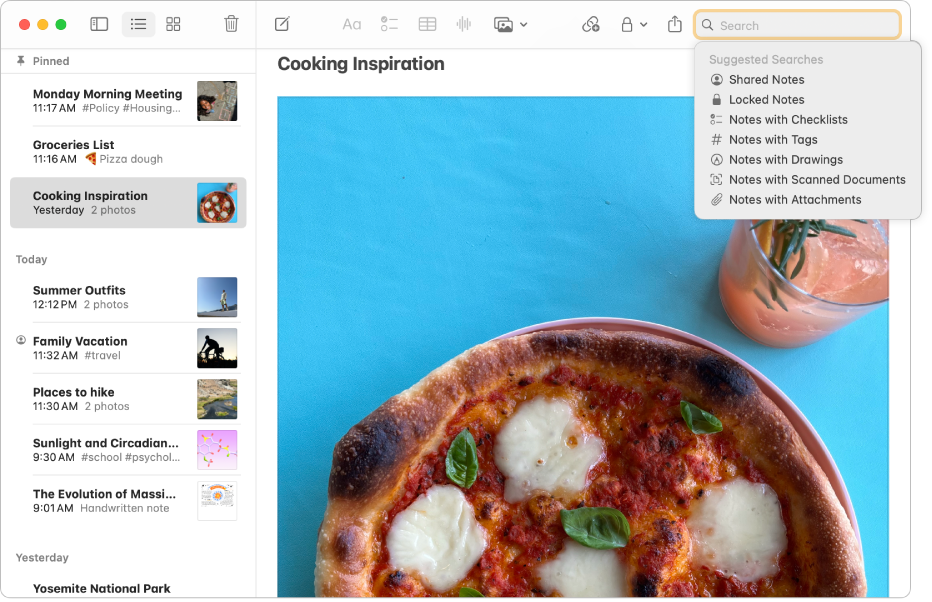
Iskanje zapiskov
Poiščete lahko določeno besedilo ali sliko, da preprosto najdete želeni zapisek, ko ga potrebujete. Za prikaz iskalnega polja kliknite ![]() v orodni vrstici, vnesite vsebino, ki jo želite poiskati, in nato pritisnite tipko Return.
v orodni vrstici, vnesite vsebino, ki jo želite poiskati, in nato pritisnite tipko Return.